Các bước cài đặt Plugin cho website WordPress
Bước 1: Đăng nhập vào trang quản trị WordPress
Để bắt đầu, hãy đăng nhập vào trang quản trị của website WordPress của bạn. Bạn có thể truy cập vào trang quản trị bằng cách thêm “/wp-admin” vào địa chỉ website của bạn (ví dụ: yourwebsite.com/wp-admin) và đăng nhập bằng thông tin đăng nhập của bạn.
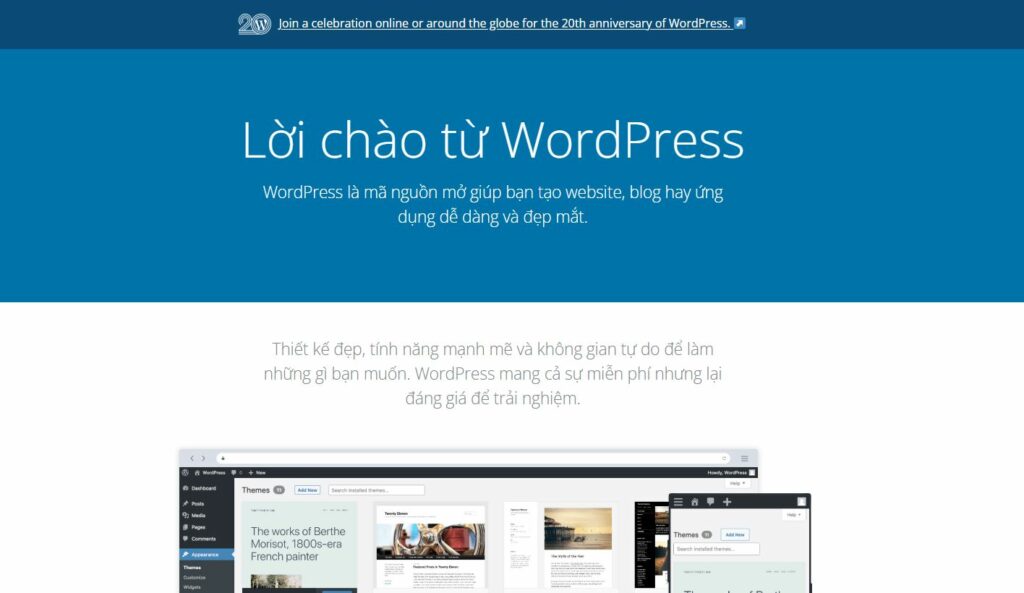
Bước 2: Truy cập vào trang Plugin
Sau khi đăng nhập thành công, bạn sẽ thấy thanh điều hướng WordPress. Di chuột vào mục “Plugin” trong thanh điều hướng để truy cập vào trang quản lý plugin.
Bước 3: Thêm plugin mới Trên trang quản lý plugin
Bạn sẽ thấy các tùy chọn như “Thêm mới”, “Cài đặt” và “Các plugin đã cài đặt”. Để cài đặt một plugin mới, nhấp vào “Cài mới”.
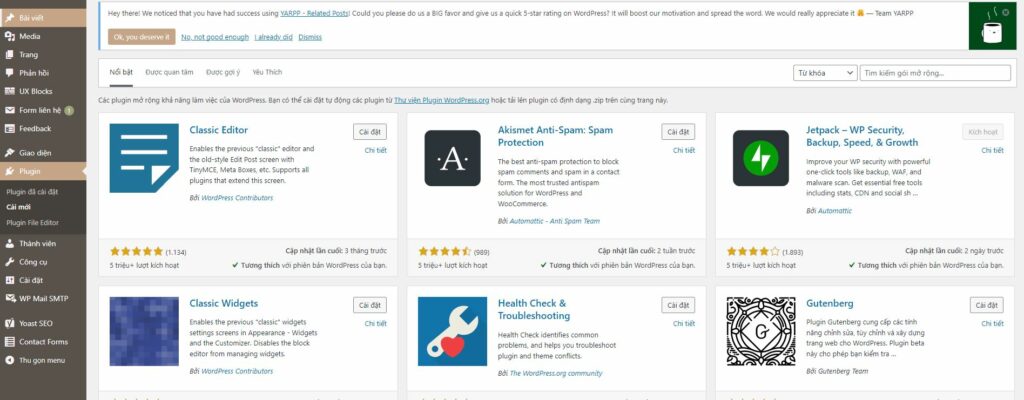
Bước 4: Tìm kiếm và cài đặt plugin phù hợp
Trên trang “Thêm mới plugin”, bạn có thể tìm kiếm plugin bằng cách nhập từ khóa vào ô tìm kiếm. Bạn cũng có thể duyệt qua danh sách các plugin phổ biến hoặc theo các danh mục khác nhau.
Các plugin phổ biến mà khi dùng WordPress bạn nên cài đặt như sau:
- Easy Table of Contents – Để tạo mục lục cho bài viết tự động.
- GN Publisher – Để tạo rss phục vụ cho việc đăng ký Google News.
- Jetpack – Sử dụng để giúp tối ưu website nhanh hơn và có auto share ra các mạng xã hội.
- StarBox – Sử dụng để tạo Author cho website, giúp nâng cao Google E-E-A-T.
- Yoast SEO – Sử dụng để tối ưu các bài viết và các danh mục chuẩn SEO, kiểm tra từ thẻ tiêu đề đến thẻ mô tả của từng URL trong website.
Bước 5: Kích hoạt plugin Sau khi cài đặt thành công
Bạn cần kích hoạt plugin để sử dụng chức năng của nó. Trên trang “Các plugin đã cài đặt”, bạn sẽ thấy danh sách các plugin đã cài đặt trên website của bạn. Tìm plugin mà bạn muốn kích hoạt và nhấp vào liên kết “Kích hoạt” dưới tên của plugin.
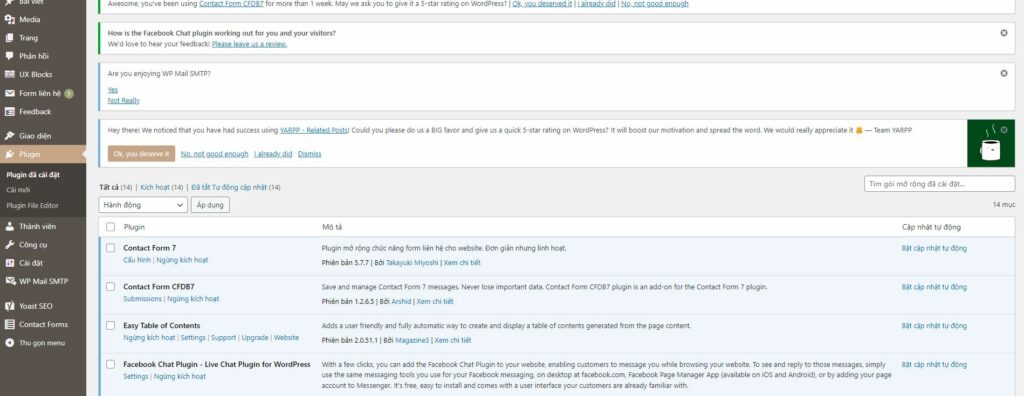
Bước 6: Cấu hình và tùy chỉnh plugin theo cách của bạn
Một số plugin có cài đặt và cấu hình tùy chọn riêng. Để tùy chỉnh plugin, bạn có thể truy cập vào các cài đặt của plugin thông qua trang quản lý plugin hoặc thanh điều hướng WordPress. Nếu bạn đang tìm hướng dẫn của plugin đó bạn chỉ cần lên Google tìm kiếm và tìm bằng cách sử dụng từ khóa “hướng dẫn” hoặc “guide” + “tên plugin”
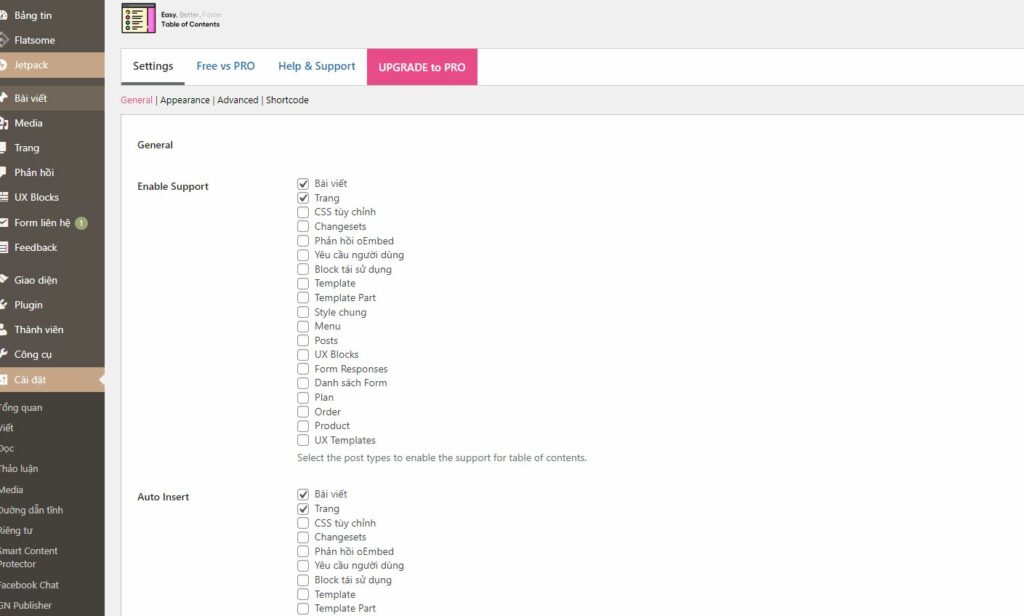
Lưu ý: Khi cài đặt plugin, hãy đảm bảo chúng tương thích với phiên bản WordPress bạn đang sử dụng. Ngoài ra, hãy chỉ cài đặt các plugin từ các nguồn tin cậy và đáng tin cậy để đảm bảo tính bảo mật của website. Đây là các bước cơ bản để cài đặt các plugin cần thiết cho website WordPress. Tùy vào mục đích và yêu cầu của bạn, bạn có thể tìm kiếm và cài đặt các plugin phù hợp để tối ưu hóa và mở rộng chức năng của website của mình. Ngoài ra bạn cần bảo mật và lưu sẵn backup cho website của mình hàng tuần nữa nhé.
Hãy liên hệ ngay SEO Mentor Việt Nam để được tư vấn về tối ưu website chuẩn SEO để doanh nghiệp của bạn có chỗ đứng trên công cụ tìm kiếm Google nhé.
– Fanpage: SEO Mentor Việt Nam
– Instagram: SEO Mentor Việt Nam on Instagram
– Tiktok: SEO Mentor Việt Nam on Tiktok
– Youtube: SEO Mentor Việt Nam Youtube Channel
– Podcast: SEO Mentor Podcast Việt Nam






